Kui proovite Office’i installimiseks Microsofti kontole sisse logida ja teile kuvatakse see tõrketeade, siis siin on toodud sellele probleemile mõned lahendused. Sagedamini kasutatavad lahendused on loendis eespool. Proovige neid samas järjestuses.
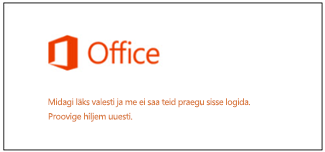
Kui alltoodud lahendused ei lahenda teie probleemi või teie probleem ei ole seotud sisselogimisega, lugege teemat Office .
1. Kontrollige teenuse olekut
Kui te ei saa oma Microsofti kontole sisse logida, võib teenus olla ajutiselt maas. Saate selle olekut kontrollida.
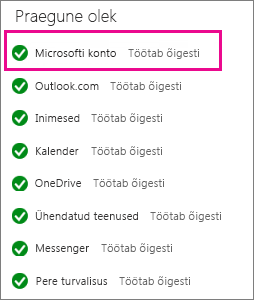
Kui teenus on maas, proovige hiljem uuesti. Kui teenus töötab tõrgeteta, sulgege Internet Explorer, avage see uuesti ja logige seejärel sisse.
2. Sulgege brauser ja avage see uuesti
-
Veendumaks, et te pole mõne muu kontoga sisse logitud, sulgege brauser ja avage see uuesti.
-
Logige aadressil office.com/signin sisse oma Microsofti kontoga või töö- või koolikontoga.
Märkus.:
Hiinas logige teenusekomplekti Office 365, mida käitab 21Vianet sisse oma töö- või koolikontoga veebilehel https://login.partner.microsoftonline.cn.
Teenusekomplekti Office 365 Germany korral logige oma töö- või koolikontoga sisse veebilehel https://portal.office.de. -
Klõpsake allalaadimise käivitamiseks nuppu Installi.
Näpunäide.: Samuti saate vaadata toiminguid, mis Office installida pc- või Mac-arvutisse Microsoft 365 või Office 2016. See sisaldab sammsammulisi juhiseid, kuidas installida Office’i 64-bitine versioon ja kuidas installida Office mõnes muus keeles.
Kui te ei saa endiselt sisse logida, proovige kasutada privaatset brauseriseanssi.
3. Kasutage privaatset brauseriseanssi
InPrivate-brauseriseansi puhul ei säilita brauser teie sirvimisajalugu, ajutisi Interneti-faile, vormi andmeid, küpsiseid, kasutajanimesid ega paroole. Internet Exploreris InPrivate-brauseriseansi käivitamiseks tehke järgmist.
Näpunäide.: Kui kasutate Google Chrome’i, lugege teemat Privaatne sirvimine.
-
Internet Exploreris InPrivate-brauseriseansi käivitamiseks valige Tööriistad

-
Logige aadressil office.com/signin sisse oma Microsofti kontoga või töö- või koolikontoga.
Märkus.:
Hiinas logige teenusekomplekti Office 365, mida käitab 21Vianet sisse oma töö- või koolikontoga veebilehel https://login.partner.microsoftonline.cn.
Teenusekomplekti Office 365 Germany korral logige oma töö- või koolikontoga sisse veebilehel https://portal.office.de. -
Klõpsake allalaadimise käivitamiseks nuppu Installi.
Näpunäide.: Samuti saate vaadata juhiseid installimisetappide Office pc- või Mac-arvutisse Microsoft 365või Office installimine või uuesti installimine. See sisaldab sammsammulisi juhiseid, kuidas installida Office’i 64-bitine versioon ja kuidas installida Office mõnes muus keeles.
Kui Office on installitud, sulgege InPrivate-brauseriseansi lõpetamiseks brauser.
4. Kustutage küpsised ja tühjendage Interneti-ajalugu
Küpsised on väikesed tekstifailid, mille veebisaidid teie arvutisse sokutavad, et talletada teie ning teie eelistuste kohta teavet. Vahel võivad aga küpsised põhjustada probleeme, mistõttu ei saa te sisse logida. Internet Explorerist küpsiste kustutamiseks tehke järgmist.
Näpunäide.: Kui kasutate Google Chrome’i, lugege teemat Vahemälu ja muude brauseri andmete kustutamine.
-
Valige Internet Exploreris Tööriistad

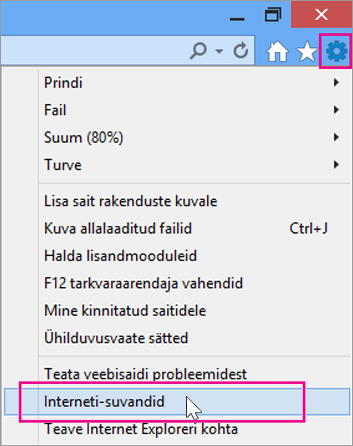
-
Klõpsake vahekaardi Üldist jaotises Sirvimise ajalugu nuppu Kustuta.
-
Tühjendage kastis Sirvimisajaloo kustutamine ruut Säilita lemmikute veebisaidiandmed, märkige ruut Küpsised ja veebisaidi andmed ja klõpsake nuppu Kustuta.

-
Sulgege Internet Explorer ja avage see uuesti.
-
Logige aadressil office.com/signin sisse oma Microsofti kontoga või töö- või koolikontoga.
Märkus.:
Hiinas logige teenusekomplekti Office 365, mida käitab 21Vianet sisse oma töö- või koolikontoga veebilehel https://login.partner.microsoftonline.cn.
Teenusekomplekti Office 365 Germany korral logige oma töö- või koolikontoga sisse veebilehel https://portal.office.de. -
Klõpsake allalaadimise käivitamiseks nuppu Installi.
Näpunäide.: Samuti saate vaadata toiminguid, mis Office installida pc- või Mac-arvutisse Microsoft 365 või Office 2016. See sisaldab sammsammulisi juhiseid, kuidas installida Office’i 64-bitine versioon ja kuidas installida Office mõnes muus keeles.











